Det är ett ganska vanligt behov av att komma åt PS4-kontrollen på din iPhone. Genom det kan du enkelt kontrollera din Sony PS4-konsol var du än är, upptäcka och ladda ner nya spel, kolla de senaste nyheterna och ansluta till dina spelvänner. Det här inlägget visar hur du gör spegla din iPhone till en PS4.
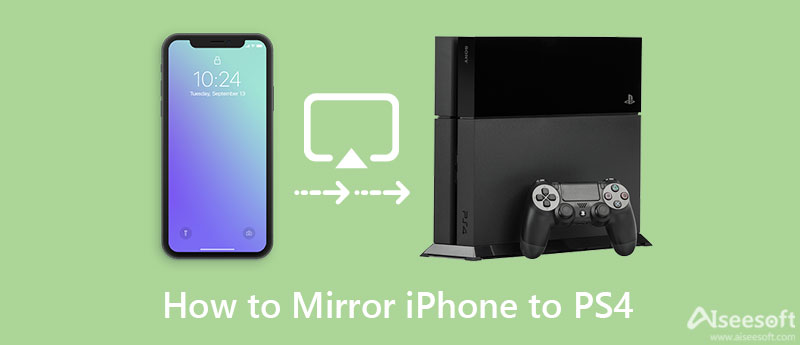
Som nämnts ovan, efter att ha anslutit iPhone till PS4, kan du enkelt styra spelkonsolen, komma åt olika spel och nyheter och kommunicera med spelvänner. Du kan njuta av din PlayStation-upplevelse var du än går. Sanningen är att SONY erbjuder en tjänsteman PlayStation-appen för att du ska göra det. Nu kan du följa stegen nedan för att skapa en anslutning mellan din iOS-enhet och PS4.
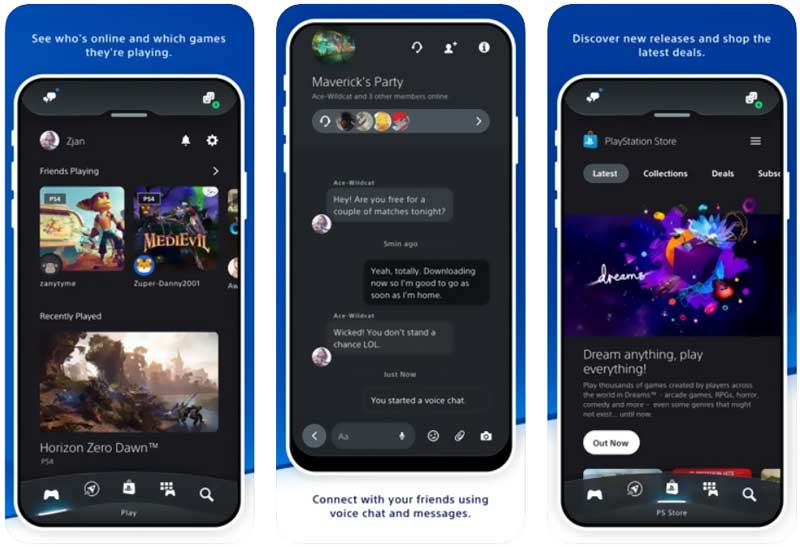
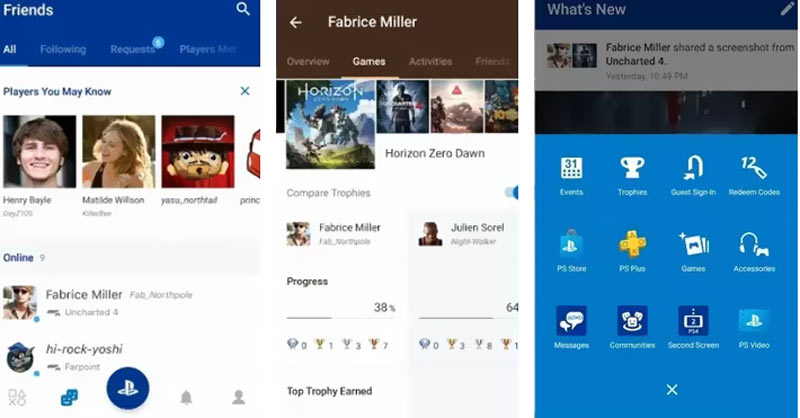
Med metoden ovan kan du enkelt ansluta din iPhone till PS4. Men det betyder inte att du direkt kan spela alla dina PS4-spel på iPhone. SONY har nu en dedikerad app som heter Andra skärmen för att hjälpa dig navigera i din PS4-meny, få grundläggande kontroll över din PS4, ange text på din PS4 via iPhone och se extra innehåll i kompatibla spel.
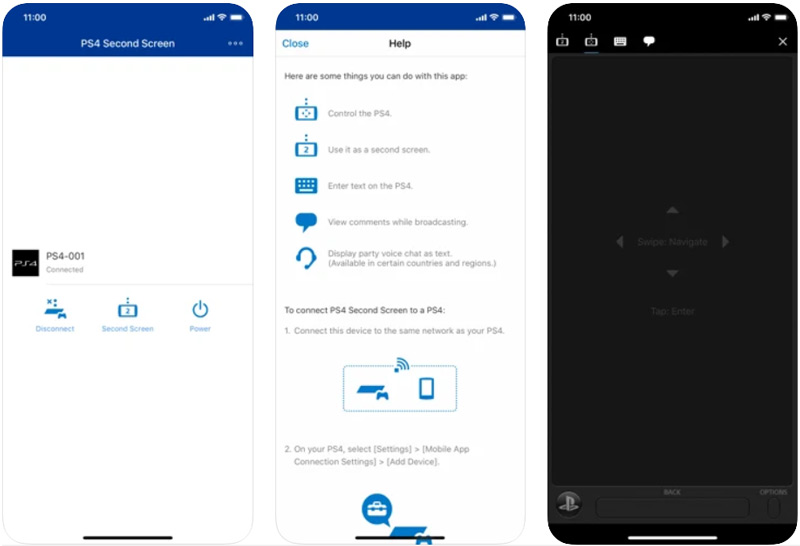
Du kan gratis installera Second Screen-appen från App Store på din iPhone. När du har konfigurerat appen och loggat in på ditt PS4-konto får du spegla ditt PS4-innehåll till iPhone. Du kan också kontrollera extra innehåll i kompatibla spel som karta och radar. Du kan inte använda den för att spegla iPhone till PS4 eller PS5.
När det kommer till skärmspegling från iPhone till PS4, om du menar att spela dina PS4-spel på iPhone, kan du inte göra det. Om du vill skärmspegla din iPhone till en PS4-kompatibel TV kan du använda den inbyggda skärmspeglingsfunktionen i AirPlay. För att göra det kan du öppna kontrollcentret på iPhone, trycka på ikonen för skärmspegling och sedan välja din PS4-anslutna TV.
För att spegla din iPhone-skärm till en Windows-dator kan du lita på den kraftfulla Telefonspegel. Det erbjuder ett enkelt sätt att visa din iPhone-skärm på en PC och fånga alla aktiviteter med hög kvalitet.

154,940 Nedladdningar
Phone Mirror - Spegla iPhone-skärm till PC
100 % säker. Inga annonser.
Hur kan jag Bluetooth min iPhone till en PS4?
För att ansluta din iPhone till PS4 via Bluetooth kan du trycka och hålla ned PS- och Dela-knapparna på din PS4-kontroll för att aktivera ihopparningsläget. Efter det, gå till appen Inställningar på din iPhone, tryck på Bluetooth och välj sedan din PS4 från enhetslistan.
Hur spelar jag upp Netflix-videor från min iPhone till PS4?
Anslut både din iPhone och PS4 till samma Wi-Fi-nätverk som din smarta TV. Öppna Netflix-appen på både din TV och iPhone. För att spela upp en Netflix-video från iPhone till PS4 måste du logga in med samma Netflix-konto. Öppna Netflix-videon du vill spegla och tryck sedan på Cast-ikonen. Du kan också spegelbild på iPhone.
Hur kan jag överföra all min PS4-data till den nya PS5?
Du måste slå på din PS4-konsol och säkerhetskopiera all nödvändig data till ditt PS-konto. På din nya Sony PS5-spelkonsol, gå till Inställningar, välj System, Systemprogramvara och använd sedan Dataöverföring för att överföra data från PS4 till PS5. För första gången PS5-installationen erbjuds du också ett alternativ att direkt kopiera all din data från den gamla PS4-enheten till den.
Slutsats
När du vill spela spel på PS4 kan du enkelt slå på den och börja spela på en TV. Det här inlägget delar en enkel guide som hjälper dig att ansluta och spegla din iPhone till PS4. Genom det kan du styra PS4 direkt på din iOS-enhet.

Phone Mirror kan hjälpa dig att casta din telefonskärm till din dator för bättre överblick. Du kan också spela in din iPhone/Android-skärm eller ta ögonblicksbilder som du vill medan du speglar.
100 % säker. Inga annonser.